SoapUI - Trasferimento di proprietà
A volte è necessario estrarre un valore da un messaggio di risposta e includerlo nelle richieste successive. In tal caso, è necessario disporre di un meccanismo per recuperare un valore specificato e trasferirlo agli altri elementi del progetto. SoapUI supporta tale funzionalità tramite il Property Transfer TestStep.
Aggiunta di trasferimento di proprietà
Step 1 - Selezionare TestCase o TestStep, fare clic con il pulsante destro del mouse → Aggiungi passaggi → Trasferimento proprietà.
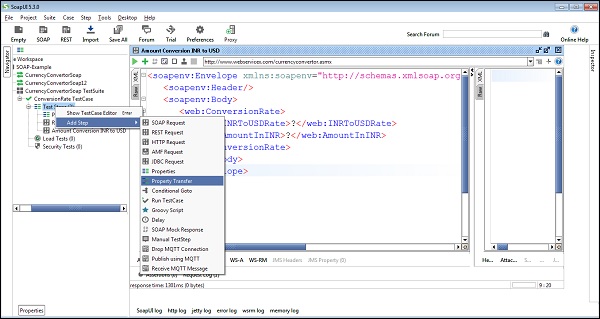
Step 2 - Immettere il nome TestStep e fare clic su OK.

Step 3 - Viene aggiunto il passaggio RateTransfer e si aprirà una nuova procedura guidata.
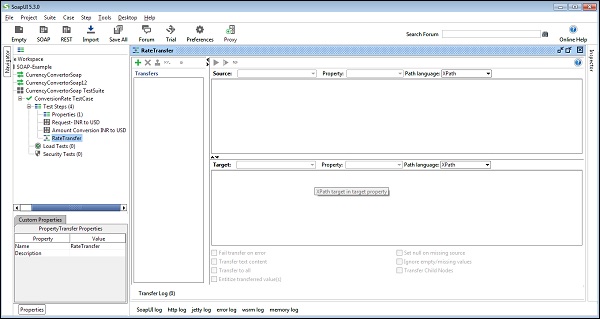
Step 4- Fare clic sull'icona Aggiungi un nuovo trasferimento di proprietà + nell'angolo in alto a sinistra nella finestra di trasferimento di proprietà. Verrà richiesto di inserire un nome per il trasferimento. Immettere Tasso e fare clic su OK.
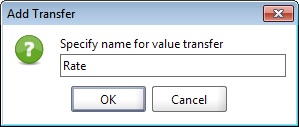
Trasferimento di una proprietà
Una volta creato il trasferimento, Source e Target panesè necessario specificare le espressioni XPath pertinenti per estrarre e sostituire i valori delle proprietà. Nella casella a discesa accanto a Origine, sono elencati vari livelli di progetti SoapUI che possono essere utilizzati come origine dei trasferimenti di proprietà. Per impostazione predefinita, verrà mostrato il TestStep più vicino.
In questo caso, è il file Request – INR to USDTestStep. L'elenco a discesa accanto a Proprietà mostra la proprietà di origine utilizzata nel trasferimento, che può essere richiesta, risposta o endpoint del servizio.
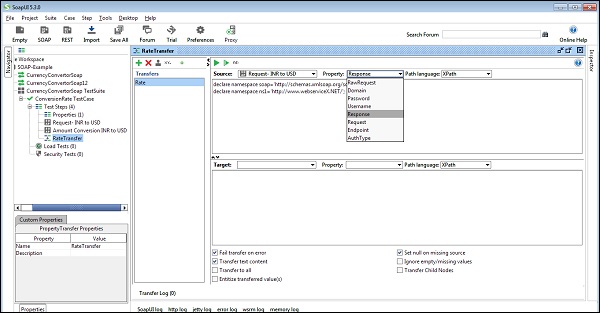
Step 1- Seleziona Risposta e vai a Lingua percorso. L'utente può selezionare XPath, Xquery o Jason per definire la proprietà. In questo caso, seleziona XPath.
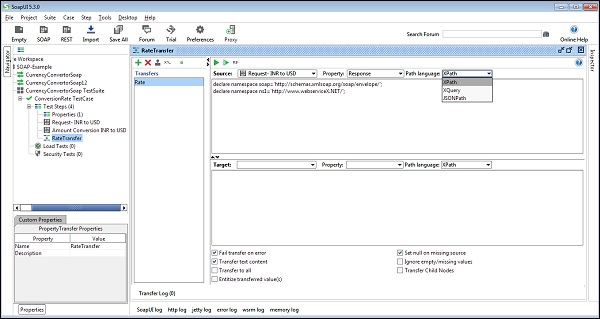
Step 2 - Per ottenere la dichiarazione del codice sorgente xml, fare clic su ns e specificare XPath.
Step 3- Specificare la destinazione in cui trasferire il valore estratto dall'espressione XPath precedente. Il riquadro di destinazione viene utilizzato nella parte inferiore della finestra di trasferimento della proprietà per questo.
Step 4 - Trasferisci il valore estratto di ConversionRateResult dalla risposta del passaggio RequestINRtoUSD.
Target - Proprietà
Property - ConversionRate (una nuova proprietà aggiunta, inizialmente non ha alcun valore).
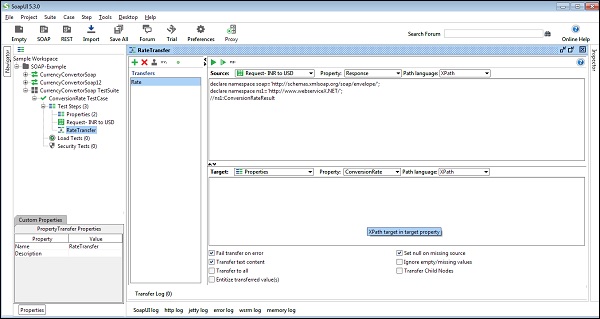
Step 5 - Una volta che il test case viene eseguito correttamente, la proprietà "ConversionRate" viene aggiornata in base alla risposta.
Di seguito è riportato inizialmente lo screenshot.

Di seguito è riportato lo screenshot dopo una corsa riuscita.

Allo stesso modo, Target potrebbe essere un XML di richiesta successivo. Se Target è una richiesta SOAP, è necessario fornire XPath per identificare l'attributo di destinazione.